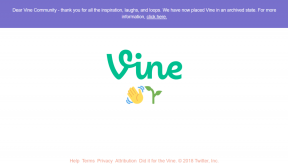Hvordan invertere farger på iPhone-bilder
Miscellanea / / April 03, 2023
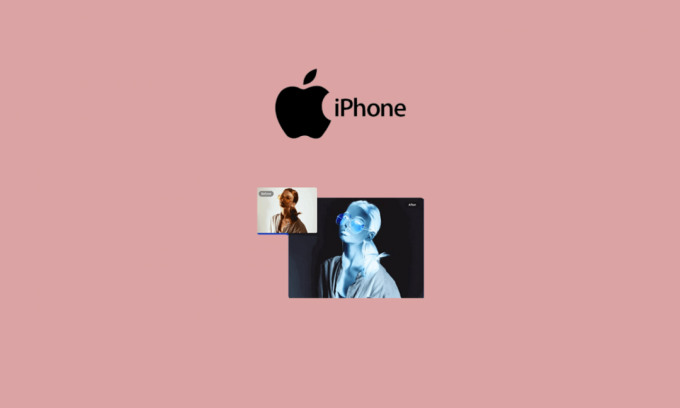
Et normalt bilde, når det redigeres, gjør bildet mer attraktivt. I redigeringsprosessen, hvis du legger til mer farge på bildet eller endrer lysstyrken og mørket, kan det være mer tiltalende. Når du endrer fargen på bildet eller inverterer farger på iPhone-bildet, vil det se perfekt ut. Hvis bildet er for lyst, kan du også gjøre iPhone-bildet negativt eller endre mørket. Denne artikkelen vil veilede deg om hvordan du inverterer farger på iPhone-bilder på iOS 14. La oss komme i gang!
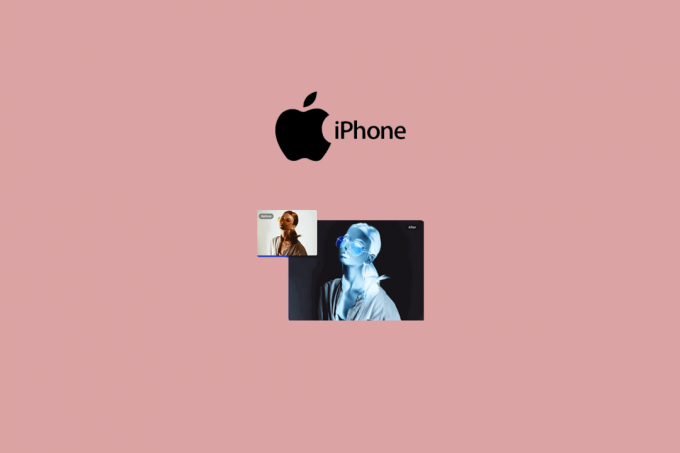
Innholdsfortegnelse
- Hvordan invertere farger på iPhone-bilder
- Hvordan gjør du et bilde negativt på iPhone 11?
- Hvordan gjør du et bilde negativt på iPhone 12?
- Hvordan gjør du et bilde negativt på iPhone 13?
- Hvordan invertere et bilde på iPhone iOS 14?
Hvordan invertere farger på iPhone-bilder
Så, kan du invertere bilder på iPhone? Ja, du kan med alternativet Classic Invert fra Innstillinger. Fortsett å lese videre for å finne trinnene som forklarer hvordan du inverterer farger på iPhone-bilder i detalj med nyttige illustrasjoner for bedre forståelse.
Raskt svar
Du kan invertere et bilde til et bildenegativ på iPhone ved å følge disse enkle trinnene:
1. Åpne iPhone-innstillinger og gå til tilgjengelighet.
2. Gå til Skjerm og tekststørrelse alternativ og Slå bryteren PÅ til Klassisk inverteringsalternativ.
Hvordan gjør du et bilde negativt på iPhone 11?
Hvis du bare vil se et bilde i negativt uten å faktisk redigere, kan du bruke Classic Invert-funksjonen på din iPhone. La oss se hvordan du aktiverer det bildet for å se alle bildene dine i negativ.
Merk: Hele iOS UI-fargen blir invertert, og legger til det inverterte fargelaget på din iPhone-skjerm. Du kan deaktivere denne funksjonen når du vil.
1. Åpne Innstillinger app på din iPhone.

2. Trykk på tilgjengelighet.

3. Trykk deretter på Skjerm og tekststørrelse alternativ.

4. Slå på bryteren for Klassisk Invert alternativ.

Les også: Hvordan fylle farge i Procreate
Hvordan gjør du et bilde negativt på iPhone 12?
Du kan følge trinn nevnt ovenfor for å gjøre bildet negativt uten å redigere det på iPhone.
Hvordan gjør du et bilde negativt på iPhone 13?
Du kan også bruke Photoshop Express-appen på iPhone 13 for å permanent redigere bildet og gjøre det negativt.
1. Åpne Adobe Photoshop Express app på din iPhone.
2. Trykk på Rediger bilde fra startskjermen til appen.

3. Velg ønsket bilde fra iPhone-lagring.
4. Trykk deretter på Utseende fra bunnpanelet og sveip gjennom alternativene for utseende.
5. Finn og trykk på Inverter for å konvertere det valgte bildet til et negativ.
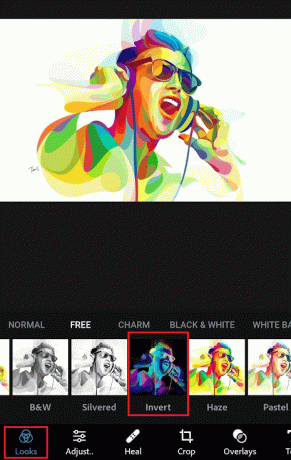
6. Trykk på Del-ikon > Lagre alternativ.
Merk: Du kan få tilgang til det omvendte bildet i Bilder-appen > Album > PSExpress mappe.
Les også: Hvordan lage klistremerke fra bilde på iOS 16
Hvordan invertere et bilde på iPhone iOS 14?
Trinnene for å invertere et bilde ved å redigere det på en iPhone med iOS 14 er nevnt i overskriften ovenfor. Les og følg disse trinnene for å oppnå det samme på din iPhone.
Anbefalt:
- Hva er fordelene med kobberkabel fremfor fiberoptikk?
- Hvordan kansellerer jeg mitt Picsart-abonnement
- Hvordan erstatte farge i GIMP
- 12 beste Face Merge Online Apps for iOS
Vi håper du har lært om hvordan å invertere farger på iPhone-bilder. Ta gjerne kontakt med oss med dine spørsmål og forslag via kommentarfeltet nedenfor. Fortell oss også hva du vil lære om neste gang.